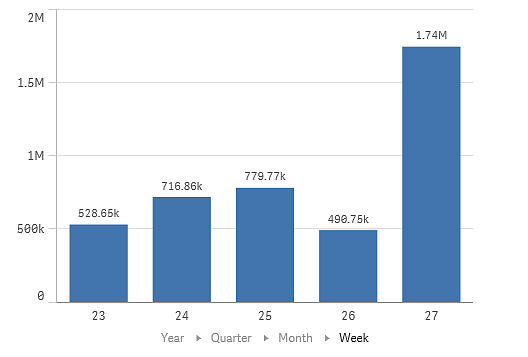Hierarkiska grupper
När flera fält bildar en naturlig hierarki skapar man lämpligen en hierarkisk grupp.
Exempel 1:
Organization: Company, Department, Employee
Exempel 2:
Geography: Continent, Country, State, City
När du använder en hierarkisk grupp som dimension i ett diagram, använder diagrammet det första fältet i gruppens fältlista som innehåller fler än ett valbart värde Om de aktuella valen gör att fältet endast innehåller ett valbart fältvärde, visas automatiskt nästa fält i listan, förutsatt att det innehåller mer än ett valbart värde. Om inget av fälten i listan innehåller mer än ett valbart värde, visas det sista fältet.
I det första av exemplen ovan kommer Company att användas som dimension i diagrammet till dess att endast ett företag är valt. Diagrammet kommer då att övergå till att visa Department. Om en enda avdelning väljs, går turen till variabeln Employee.
När val tas bort så att fler än ett värde blir valbart i de övre fälten i gruppens fältlista, går diagrammet automatiskt uppåt i hierarkin.
Söka uppåt i hierarkin
Uppåt-funktionen kan användas i stapeldiagram, cirkeldiagram och linjediagram. Andra visualiseringar avspeglar de ändringar som görs i diagrammen, men kan inte själva användas för att navigera uppåt genom de olika dimensionerna. När du går nedåt i en dimensionsgrupp används dynamiska länkar för att länka tillbaka till föregående dimensioner. Klicka på den dimension som du vill gå upp till.
I följande stapeldiagram gör de dynamiska länkarna Year > Quarter > Month det möjligt att gå uppåt i hierarkin.